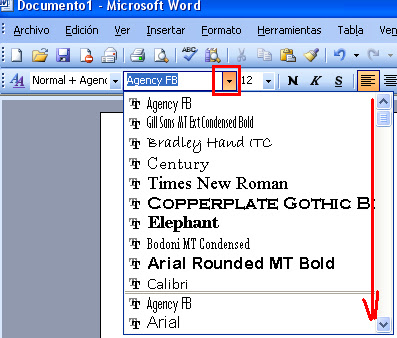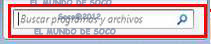En un documento Word además de escribir texto podemos hacer multitud de cosas que iremos viendo...
Aquí todo lo que escribes aparece en negrita..
Aquí vamos a conocer lo que son las fuentes, los diferentes estilos, tamaños y otras características como el color y los efectos de texto.
Cada una de las opciones que vamos a ver están situadas en lo que en informática se llaman *BARRAS DE HERRAMIENTAS (que veremos en otro apartado)
TIPOS DE FUENTE: Cada una de las distintas formas y diseños de una letra
Times New
Roman Agency FB
castellar
Comic Sans MS
Lucida Console
En la imagen de la derecha puedes ver donde se eligen todos tipos diferentes de letras, para elegir uno, abre donde esta colocado el cuadrado en rojo....se abre un menú como en la imagen y puedes ver y elegir el que quieras.
TAMAÑO DE FUENTE: Puedes elegir el tamaño que quieras, desde el más pequeño 8 al mayor 72
TAMAÑO
48 TAMAÑO
12 TAMAÑO
36 TAMAÑO 22
TAMAÑO
72 TAMAÑO 8
Al lado de la fuente, puedes encontrar el número que te indica que tamaño de letra estas usando, para cambiarlo abre la pestaña y elige el indicado.
ESTILOS DE FUENTE: NEGRITA-CURSIVA-SUBRAYADA
Lo primero que debes hacer es localizar donde están estas opciones.
Así aparecen situadas en un documento Word.
Para trabajar y escribir un texto con alguna de ellas pulsa sobre la opción indicada el cuadro aparecerá como el la imagen siguiente.
Todo esta escrito en Cursiva
Todo el texto esta subrayado
COLOR DE FUENTE Usando esta función todo lo que escribimos sale del color que eligamos.
Fíjate en el documento Word y busca el botón de color de fuente.
Para cambiar el color de letra haz clic sobre el pequeño triangulo que ves al lado derecho de la "A".
Como ves aparece un cuadro lleno de diferentes colores.
Ahora tiene el color rojo.......
Si escribes todo sale del color rojo como ves.....
Vamos a cambiarlo, haz clic sobre el color verde.........
Tienes que dejar marcado el color, como ves en la imagen.....
Y si escribes....
Todo lo que teclas aparece de color verde.......
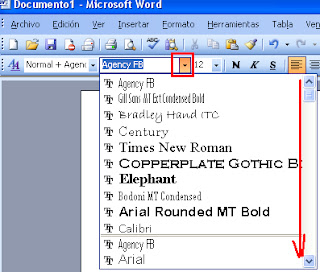








 La papelera de reciclaje es donde van a parar todo tipo de elementos que eliminamos del ordenador.
La papelera de reciclaje es donde van a parar todo tipo de elementos que eliminamos del ordenador.